1、准备好的U盘启咿蛙匆盗动盘,并把它连接到电脑上。重启电脑的时候,看到开机画面的时候快速按下快捷启动键选中U盘启动,然后进入【03】启动Win8PE装机维护版(新机器)回车确定。

2、进入win8PE后,按序点击文件夹“开始-光盘工具-虚拟光驱”。

3、在弹跳出的窗口中,点击“装载”选项。

4、进入“装载虚拟磁盘”页面后,点击“浏览”。

5、找到需要加载的ISO文件,直接点击“打开”文件夹。

6、这个时候ISO文件就已经选择好了。就不需要进行任何设置了,点击“确定”便可。

7、进入“虚拟磁盘驱动器”页面中,就可以看到文件已经加载完成。

8、这个时候我们打开计算机,就可以看到ISO文件已经加载好了。
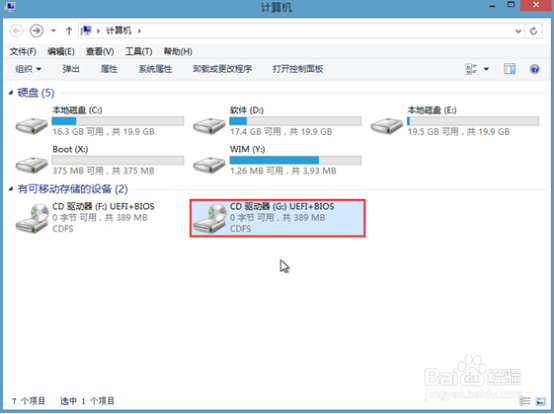
9、 以上便是用装机大师U盘启动盘实现ISO文件加载方法的全部内容介绍了。如果朋友们在电脑使用的过程中需要用到虚拟驱动加载,便可以根据小编上述的步骤来进行操作了。

